Обновлено 20.02.2019

Всем привет, сегодня мы с вами будем настраивать контроллер adaptec raid 8885, который попал ко мне на тестирование. У меня в компании мы сейчас выбираем RAID контроллер для серверов с SSD дисками. Ранее я уже оттестировал LSI 9361-8i и предоставил не одну статью, как и с чем пришлось столкнуть при его запуске на сервере HP proliant g7. Пришла очередь adaptec 8885, так же очень свежий контроллер. Думаю статей будет несколько, иначе будет просто длиннющий пост, что не удобно.
Задача
- Установить в HP ProLiant DL380 G7 adaptec raid 8885
- Разметить raid массив из разных модификаций
- Установить поверх гипервизор VMware ESXi 5.5
- Снять тесты производительности по операция ввода/вывода
Установка adaptec 8885 в HP
Напомню, что HP довольно проприетарный вендор и все в своих серверах производит сам, и не особо дружит, по крайней мере официально с другими вендорами, примером могут служить грабли с установкой в него все того же LSI 9361-8i, я описал метод как их подружить. Когда вы вставите adaptec raid 8885, то в BIOS HP он будет видится как неизвестное устройство, можете смело на это забить, это ни как не повлияет на работу. Единственное, хочу сразу порекомендовать обновить все прошивки на hp сервере, чтобы все было максимально свежее.
Создаем raid массив
Итак двигаемся дальше и создадим raid массив на нашем adaptec raid контроллере. У меня в арсенале 2 SAS диска под RAID-1 зеркало. для системы и 6 ssd дисков для создания RAID-5 до RAID-10 lun. Для нарезки LUN (Logical Unit Number), логических дисков на raid контроллере, нам поможет встроенная bios подобная утилита Adaptec RAID Configuration Utility (ранее называлась Array Configuration Utility (ACU)). Для попадания в RAID Configuration Utility, далее сокращаем до RCU, нужно перезагрузить сервер и дождаться вот такого окна, в котором просто нужно нажать
возможны другие конфигурации. Еще некоторые сервера, например как мой грузились и не показывали данное окно, для этого приходилось при загрузке нажимать F8, заходить в меню настройки ILO, сразу от туда выходить и только потом виделся нужный экран. Если у вас UEFI BIOS, то вы можете создавать raid массивы из него, за счет hii (uefi human interface infrastructure), если по русски то утилита для людей:)
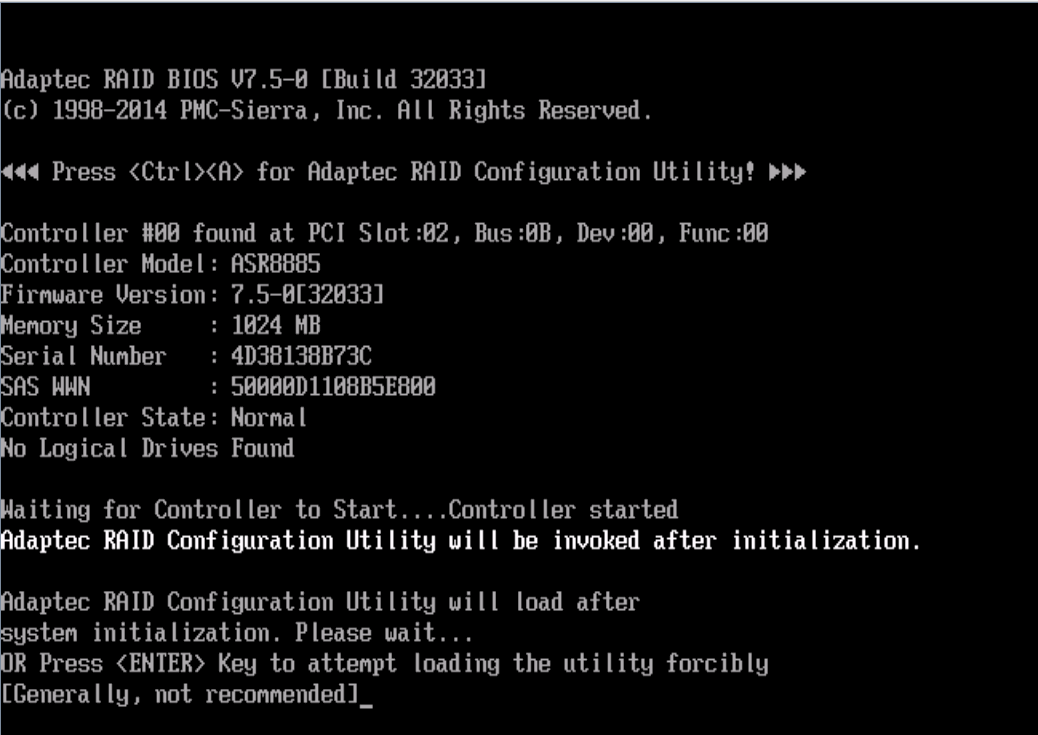
В конечно счете мы попадаем в утилиту RCU
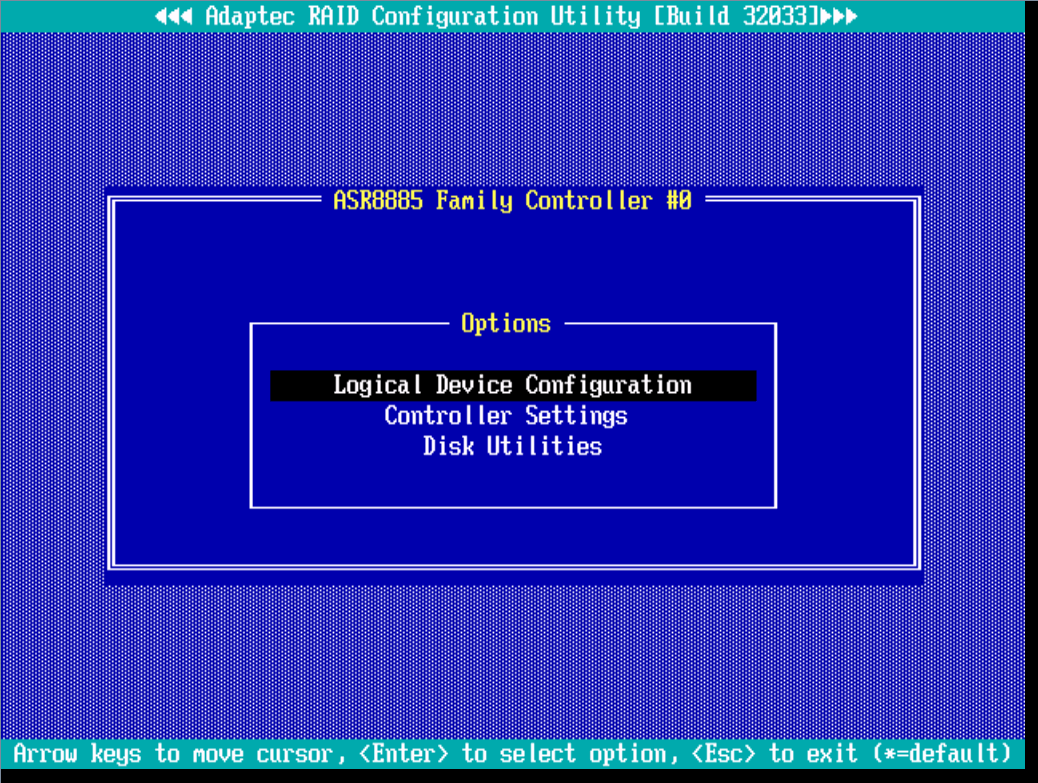
Disk Utilities
Первым делом давайте зайдем в пункт меню Disk Utilities, тут вам покажут все ваши диски, с их моделями и вендорами, а так же тип подключения. У меня 6 ssd Sansung EVO 850 и два HP sas 600 гб.
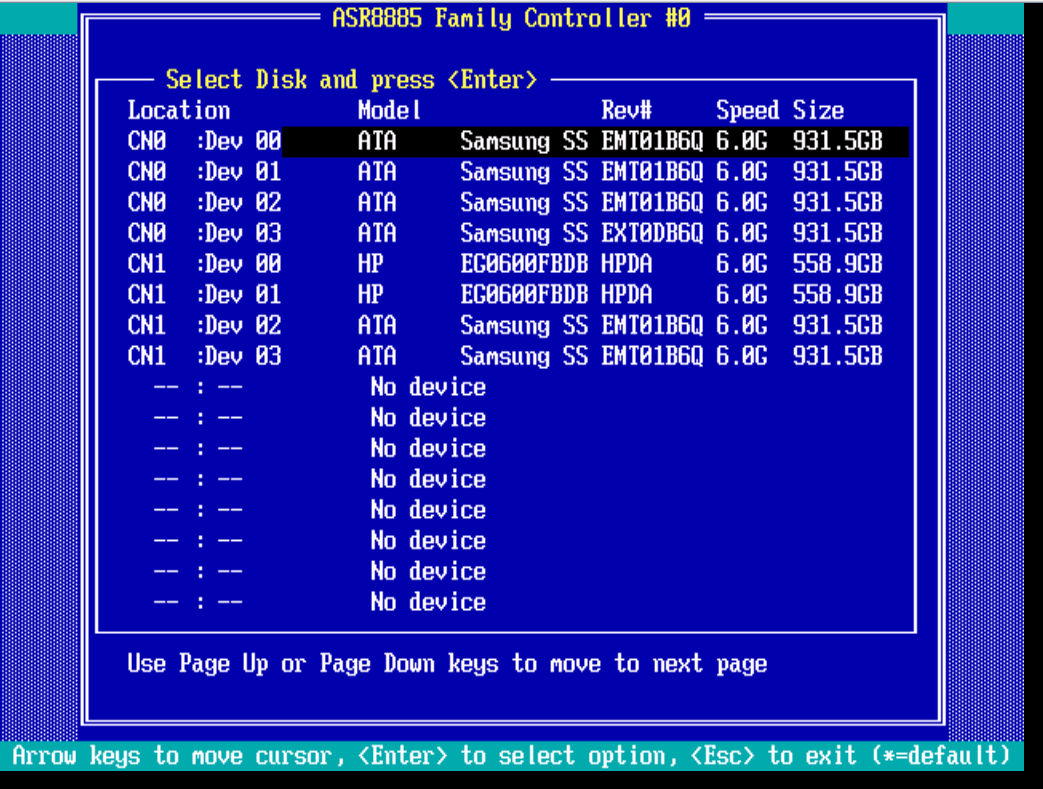
Далее выбрав любой raid диск и нажав enter вы можете получить список команд:
- Format Disk > форматирование диска
- Verify Disk Media > проверка диска на ошибки
- Identify Drive
Выбираем допустим форматирование
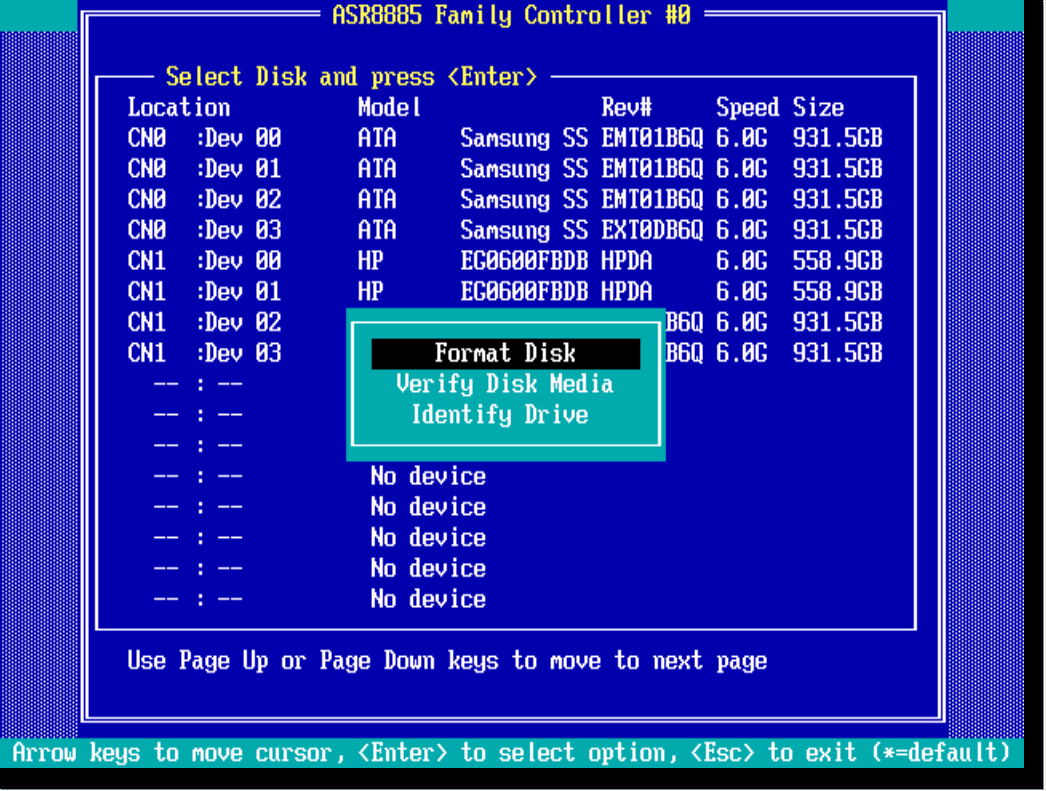
Подтверждаем форматирование
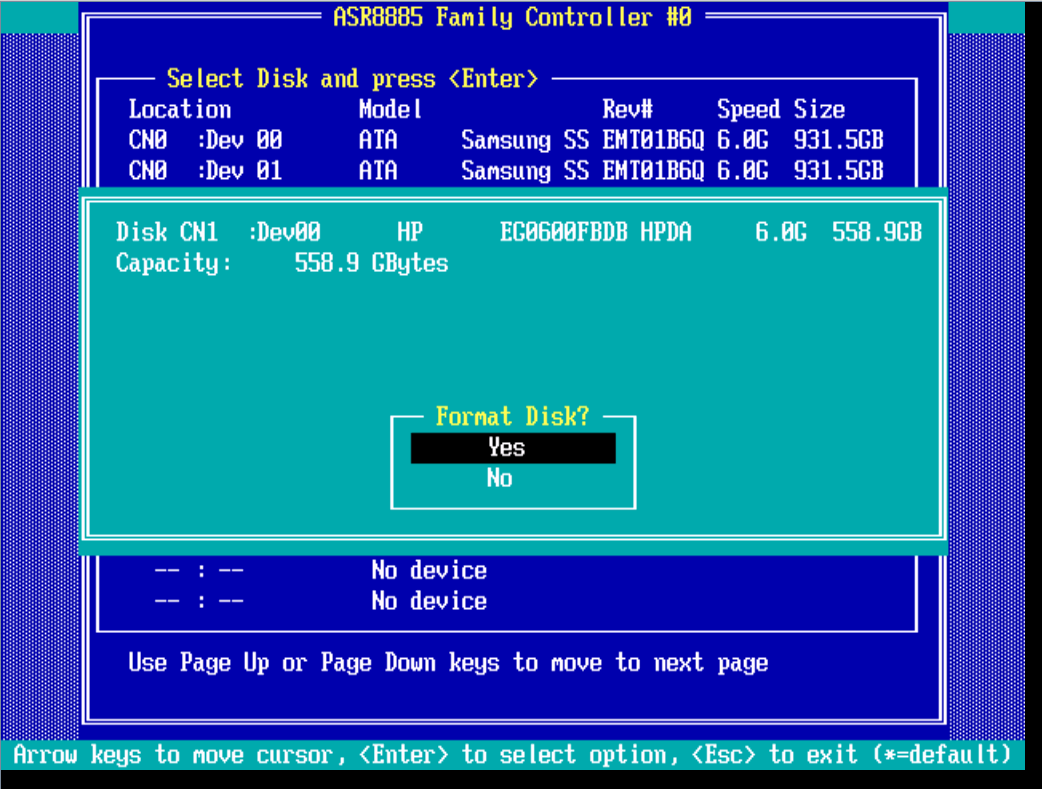
Начнется форматирование, по времени занимает по разному все зависит от размера raid диска.
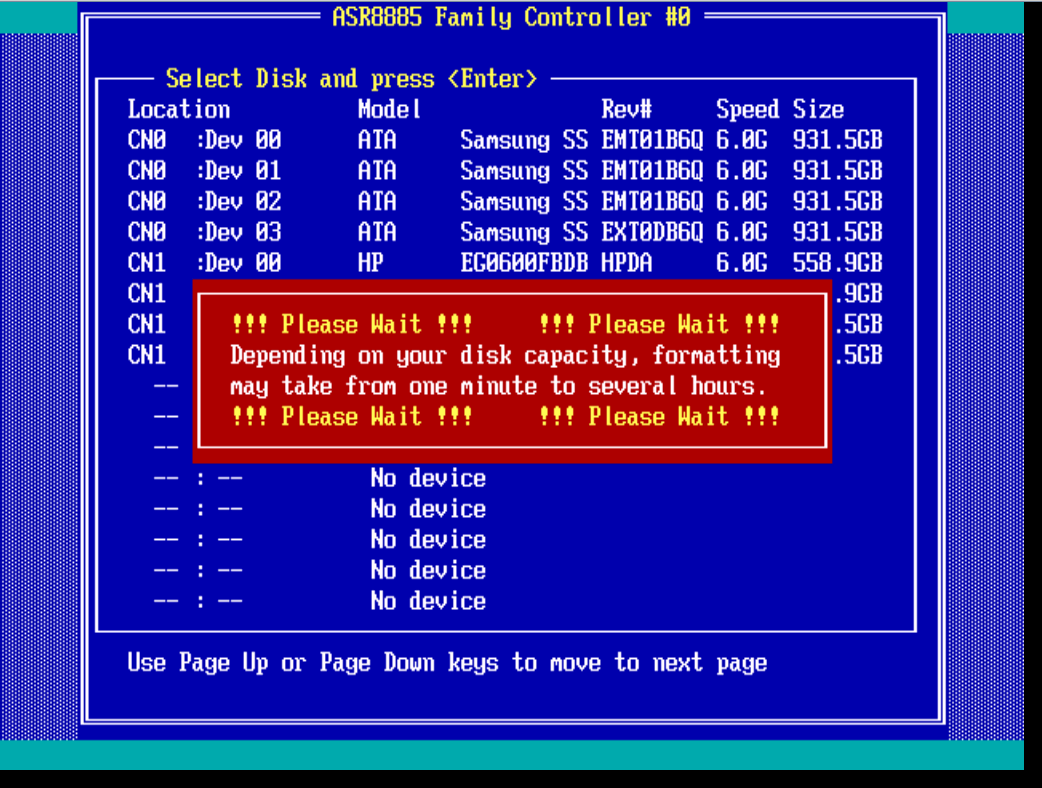
Также можно выбрать Ferify Disk Media, начнется проверка HDD на битые сектора.
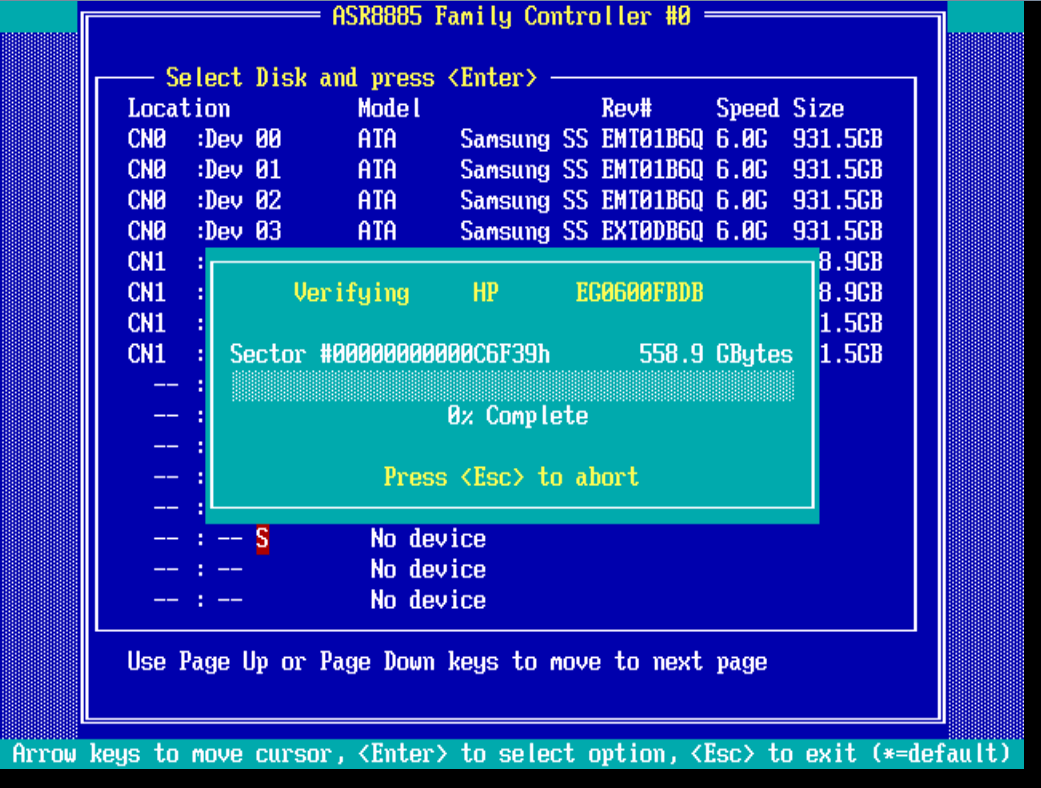
Выходим из данного меню и рассмотрим настройки самого контроллера Adaptec.
Controller Settings
Заходим в пункт Controller Settings.
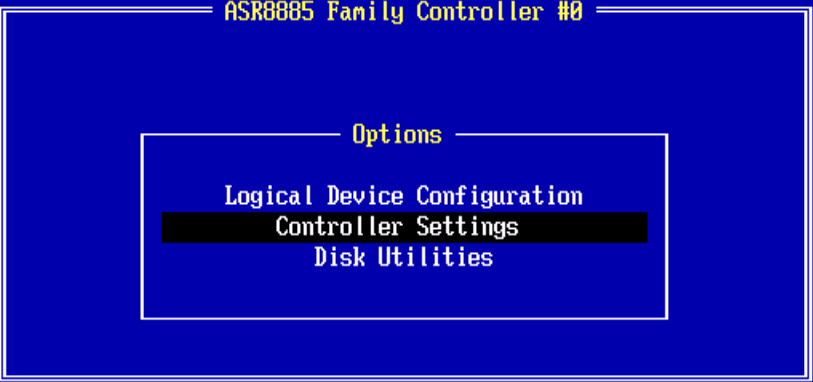
Далее на выбор у вас настройки самого контроллера adaptec (Controller Configuration) либо Дополнительные (Advanced Configuration).
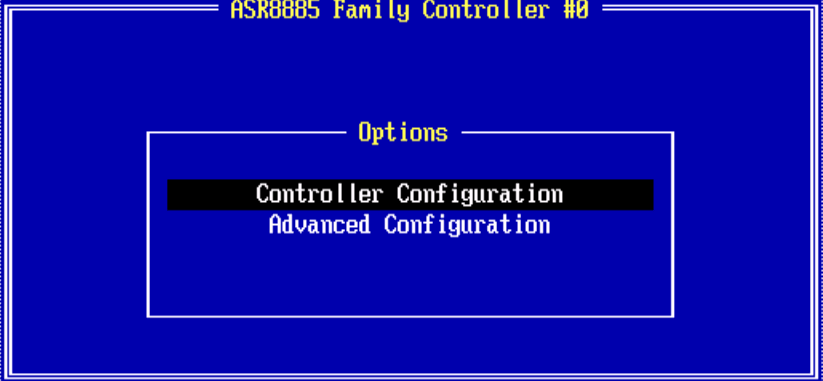
Посмотрим основные настройки Controller Configuration. У вас тут будут такие опции:
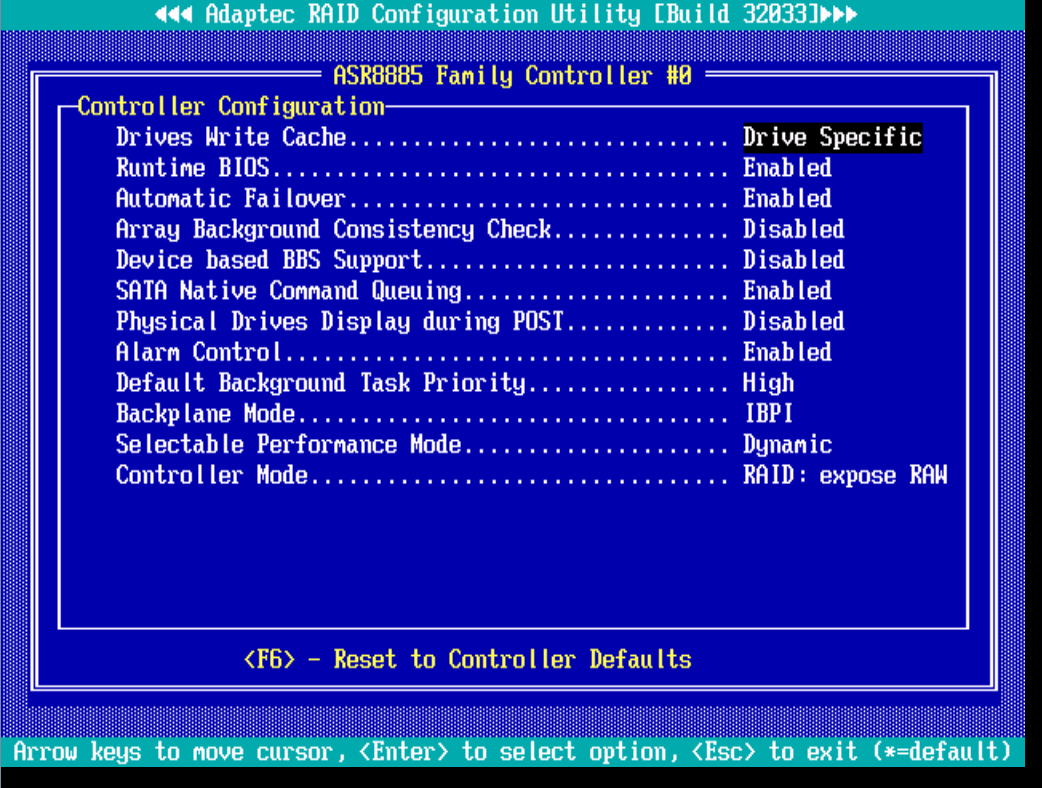
- Crives Write Cache > Включение кэша на дисках, рекомендуется его выключать, так как путь кэширование идет на уровне рейд контроллера и в системе. Есть вероятность потери данных при отключении. В случае ssd можно увеличить скорость, особенно на слабых контроллерах.
- Runtime BIOS > Когда включено, то рейд контроллер выступает в роли загрузочного устройства, если выключено то нет.
- Automatic Failover > Когда он включено, контроллер автоматически восстанавливает массив, когда диск выходит из строя и заменяется новым. При отключении, массив должен быть восстановлен вручную.
- Array Backgrounf Consistency Check > Когда он включено, контроллер постоянно проверяет избыточный массив, целостность, что кушает ресурсы. Обратите внимание, что там может быть значительное снижение производительности. По умолчанию отключена.
- Device based BBS Support > При включении в системах, которые поддерживают BBS, контроллер выступает в качестве загрузочного устройства в BIOS.
- SATA Native Command QUeuing > Отключите эту функцию, если вы хотите, прикрепить более 48 дисков SATA II. Доступно только для дисков SATA II
- Physical Drives Displey during POST > Когда включено, подключенные диски будут отображаться во время загрузки сервера системы Power On Self Test (POST). Отображение дисков будет несколько секунд. По умолчанию отключена
- Alarm Control > Когда он включен, звучит сигнал тревоги. По умолчанию включено. Примечание — Когда сигнализация выключена (отключена), он автоматически включается снова после перезагрузки.
- Default Background Task Priority > Устанавливает приоритет по умолчанию для фоновых задач на контроллере (например, как создаете новые логические диски) до высокого, Среднего или Низкого. По умолчанию Высокий.
Примечание: Этот параметр применяется к новым задачам. Это не влияет на настоящее время запущенные - Backplane Mode > При установке на Auto, контроллер adaptec автоматически определяет тип сигнала объединительной платы: I2C или SGPIO. Чтобы установить режим объединительной платы явным образом, нужно выбрать SGPIO, I2C, или Disabled. По умолчанию Авто.
- Selectable Performance Mode > При установке Dynamic, критерии эффективности регулируется автоматически на основе использования контроллера, уровня RAID, и типа диска. При установке на OLTP / DB, критерий эффективности оптимизирован для ориентированных на транзакции приложений, таких как ввод данных и поиска. При установке на big Block bupass, то DRAM write cache начинает считаться из размера IO записи; Критерии эффективности оптимизирован для обслуживания веб-страниц, работу с файлами, и поиск данных. При установке на User Defined, вам будет предложено использовать инструменты OS для установки индивидуальных параметров (обратитесь в службу поддержки Adaptec для получения дополнительной информации). По умолчанию Динамический
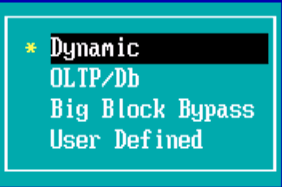
- Controller Mode > Контроллеры Adaptec Series 7 и 8 серии: При установке режима RAID: Expose RAW все RAID функции контроллера включены. Установленные диски без Adaptec мета-данных будут видеться в операционной системе, как RAW Pass Through устройства (аналогично JBOD-массивам на устаревших контроллерах Adaptec).При установке на RAID: hide RAW режим, все RAID функции контроллера включены, но RAW устройства не обнаруживаются в операционной системе. При установке на HBA режим, установленные диски определяться как RAW устройства. Цель этого режима, дать возможность контроллеру adaptec работать с HBA. Изменение в режиме HBA разрешается только если нет подсоединенных дисков Adaptec meta-data, в том числе и горячий запасны. Неинициализированные диски совместимы с любыми HBA и могут быть использованы с дисками SATA интерфейсом на материнской плате.
При установке режима Auto Volume, установленные диски без Adaptec мета-данных, но с раздела OS, появятся в операционной системе в формате RAW устройства. Установленные диски без Adaptec мета-данных и без разделов ОС, автоматически настраиваются, как простые тома. В автоматическом режиме Volume, вы можете создать максимум 128 простых тома; Никакие другие типы RAID не поддерживаются. Автоматический режим позволяет кэширование
При установке Simple Volume, вы можете создать только простые тома (максимум 128 томов); Никакие другие типы RAID не поддерживаются.
Примечание: Прежде чем вы сможете изменить в режиме автоматического или Volume Simple Volume режиме, вы должны удалить существующие RAID массивы, maxCache Контейнеры и горячего резерва диски (если таковые имеются). По умолчанию RAID: Expose RAW режим.
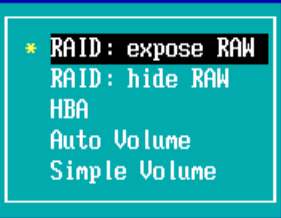
Advanced Configuration
В Advanced Configuration режиме у adaptec raid controllers можно настроить вот такие значения:
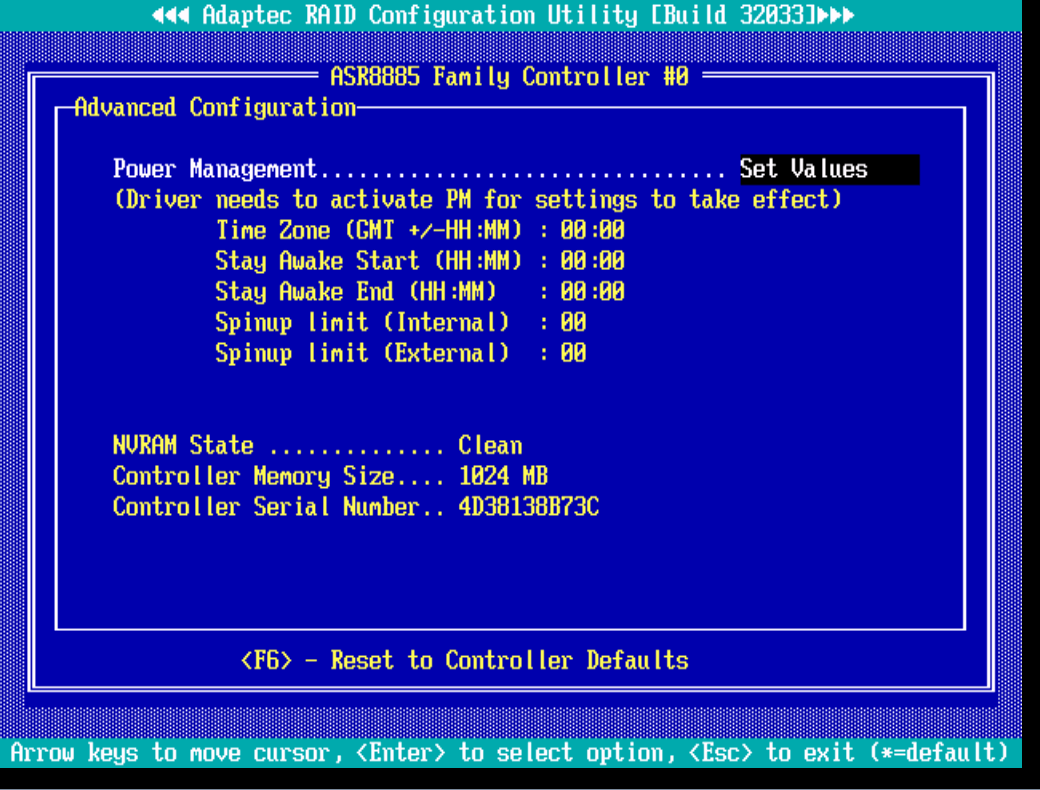
- Time Zone > Часовой пояс места, в котором находится система. Время настройки управления мощностью осуществляются на основе установленной временной зоны. По умолчанию, он установлен в 00:00. Допустимый диапазон для настройки часовых поясов -12: 00 до +12: 00
- Stay Awake Start > Время, которое система должна работать в режиме полной мощности, независимо от других параметров управления питанием, ежедневно. По умолчанию он установлен в 00:00. Допустимый диапазон с 00:00 до 23:59.
- Stay Awake End > Время до которого система не должна работать в режиме полной мощности, независимо от других параметров управления питанием, ежедневно. По умолчанию он установлен в 00:00. Допустимый диапазон с 00:00 до 23:59.
- Spin Up Limit (Internal) > Количество внешних накопителей которые будут пробуждены. По умолчанию он установлен в 0. При настройке по умолчанию, все внешние накопители будет просыпаться.
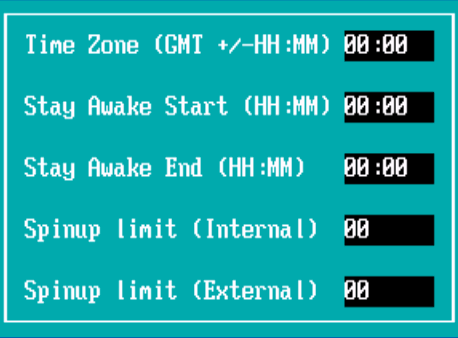
В следующей части мы поговорим про создание raid массивов различных типов. Настраиваем adaptec raid 8885, создание raid массивов.
Материал сайта pyatilistnik.org
В этом видео рассмотрим процесс создания RAID массива через внешний контроллер Adaptec. Я уже затрагивал тему создания зеркального RAID массива через встроенный в материнскую плату контроллер, а так же создание RAID массива средствами Windows 7. Но, в данной ситуации будем выполнять настройку внешнего контроллера Adaptec ASR-3405, который выглядит следующим образом.
Данный контроллер подключается к материнской плате через слот PCI-Express, а к самому контроллеру подключается корзина с жесткими дисками. И далее, начинается непосредственный процесс настройки.
Включаем сервер и дожидаемся появления сообщения Press Ctrl+A for Adaptec RAID Configuration Utility, т.е. нажмите Ctrl+A для запуска конфигурационной утилиты. Нажимаем, и выполняется запуск утилиты настройки RAID контроллера Adaptec.
После загрузки, запустим утилиту по настройке массива (Array Configuration Utility). Если RAID массивы уже создавались, то можно зайти в Управление массивами (Manage Arrays) и увидеть, какие массивы уже были созданы и нормально ли они функционируют. Как вы видите, у меня уже есть зеркальный массив с именем RAID1_Mr, по этому, я его удалю, чтобы настроить все с чистого листа. Для этого жмем Enter и выбираем пункт Delete. После чего, появляется сообщение, что ни одного массива не найдено.
Так как вся работа с жесткими дисками будет выполняться через внешний контроллер. Нужно, чтобы этот контроллер видел все диски, с которыми ему предстоит работать. По этому, первым делом нужно выполнить инициализацию жестких дисков, т.е. убедиться, что утилита видит все диски и может с ними работать. Для этого жмем в меню Initialize Drives, и если какой-то из жестких дисков не виден или не получается его выбрать при создании массива. То, из данного списка, выбираем его кнопкой Insert Enter, где можно будет выполнить проверку жесткого диска или выполнить низкоуровневое форматирование.
Теперь создадим наш зеркальный массив, для этого выбираем в меню Create Array (Создать массив) Кнопкой Insert выделяем нужные нам диски (так как я буду делать зеркальный RAID, то я выбираю жесткие диски одинакового размера) Enter RAID 1 Имя массива: Mirror_2Tb, все остальное оставляем по умолчанию Done. Стоит учесть, что вся информация с жестких дисков, объединяющихся в массив, будет удалена!!!
Если выбрать 3 жестких диска, то станет доступно создание RAID 5, но, мне это не нужно, я хочу создать два зеркальных массива и один обычный том. Поэтому я выделяю два других диска одинакового объема, выбираю так же RAID 1 и задаю имя Mirror_150Gb.
Ну и выбираю последний диск, это у нас будет обычный том, поэтому оставляем по умолчанию значение Volume, ну и имя Volume_300Gb.
Теперь мы видим в управлении массивами, что у нас три массива, два RAID1 и один обычный. Как вы видите, в меню установки операционной системы у нас видны 3 жестких диска, с которыми мы можем работать!!!
Скачать видеоурок и инструкцию
Содержание
LSI
Утилиты для управления контроллером LSI
-
LSI Storage Authority — новая версия
-
MegaRAID Storage Manager Application — устаревшая версия
Adaptec
Информация для серверов Skylark с аппаратными RAID контроллерами Adaptec 6405 или Adaptec 6805.
Настройка
Настройка контроллера производится через Adaptec RAID Configuration Utility (запускается при старте сервера) или утилиту Adaptec Stor manager (запускается через операционную систему Windows).
Вход в Adaptec RAID Configuration Utility осуществляется при старте сервера, нажатием комбинации Ctrl+A. На экране будет отображено сообщение: Adaptec RAID Configuration Utility will be invoked after initialization.
Проверка подключения
Начните с проверки правильности подключения каждого диска в меню: Disk Utilities→Диск_N→нажатие клавиши Enter→Identify Drive. Соответствующий диск будет отмечен миганием зеленого светодиода. Диски должны быть подключены последовательно слева направо.
Пример сопоставления для контроллера Adaptec 6805 с подключением 8-ми дисков по SATA.
| Location | Корзина в корпусе (начиная слева) |
|---|---|
| CH0 Dev 00 | 1 |
| CH0 Dev 01 | 2 |
| CH0 Dev 02 | 3 |
| CH0 Dev 03 | 4 |
| CH1 Dev 00 | 5 |
| CH1 Dev 01 | 6 |
| CH1 Dev 02 | 7 |
| CH1 Dev 03 | 8 |
Если диски установлены правильно, то можно перейти к созданию дискового массива.
Создание массива
Создание массива начинается с инициализации дисков в меню Array Configuration Utility→Initialize Drives. Убедитесь, что на дисках нет нужных данных, так как это действие сотрет все данные. Действие необратимо.
Затем приступайте к созданию массива: Array Configuration Utility→Create Array.
The Adaptec
RAID Configuration (ARC) utility is a BIOS-based utility that you can use
to create arrays and manage controllers, disk drives and other
devices.
In This Section
- Introduction to the ARC Utility
- Using the ARC Utility to Create and Manage Arrays
- Using the ARC Utility to Modify Controller Settings
- Formatting and Verifying Disk Drives
- Locating Disk Drives
- Identifying Disk Drives
- Setting the Drive Write-Cache Policy
- Updating the Controller Firmware
- Updating the Controller CPLD
- Creating a Support Archive
- Viewing the Event Log




После запуска сервера, в момент инициализации контроллера нажмите комбинацию клавиш CTRL+A.
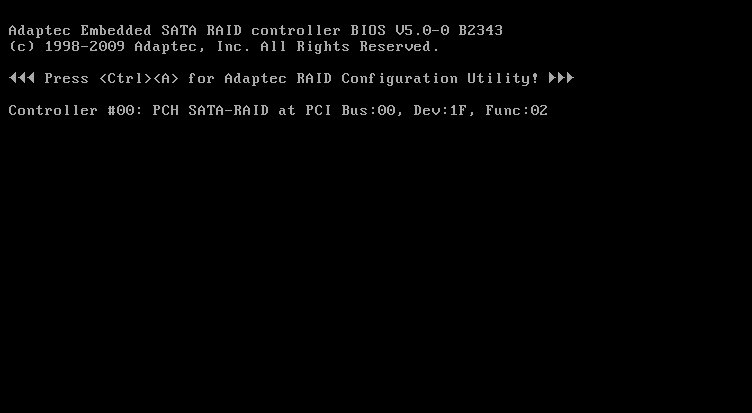
И уже в меню утилиты Adaptec RAID Configuration Utitlity выберите пункт Array Configuration Utility,
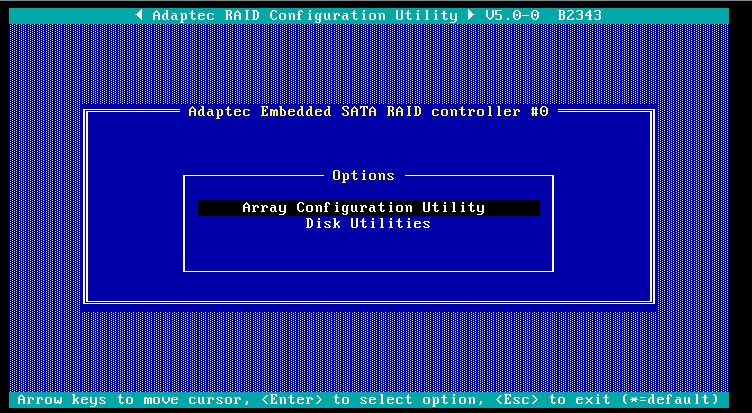
что приведет Вас в основное меню для работы с массивом.
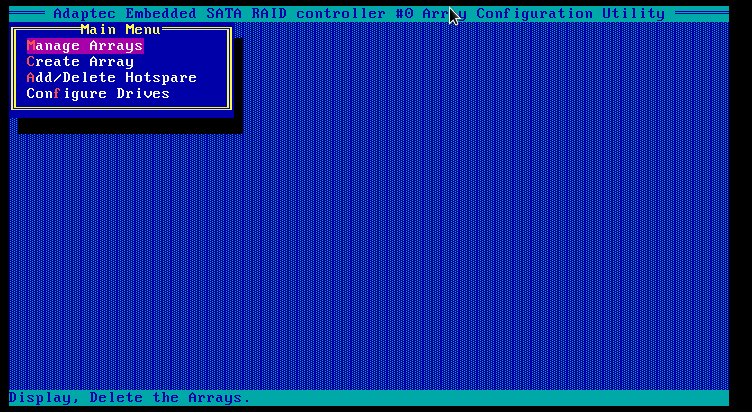
Следующие действия для создания RAID: выберите пунк меню Configure Driver
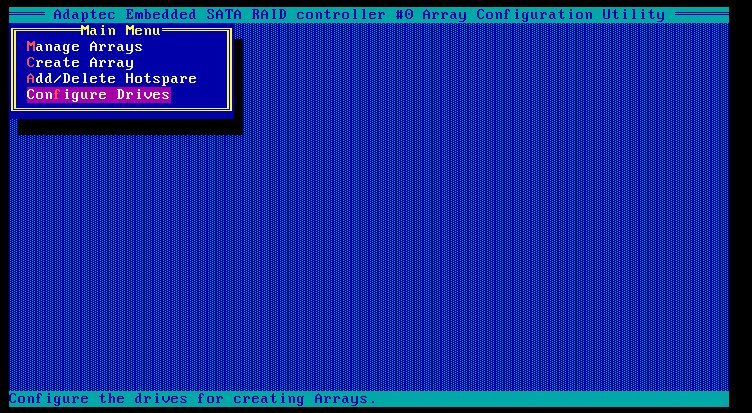
и нажатием клавиши Insert отбираем носители для RAID.
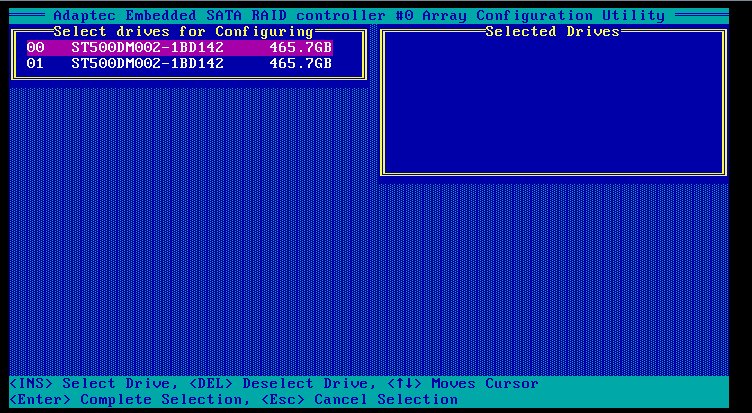
В итоге должна отобразиться подобная картина с носителями в поле Selected Drives. Нажатием клавиши Enter завершаем,
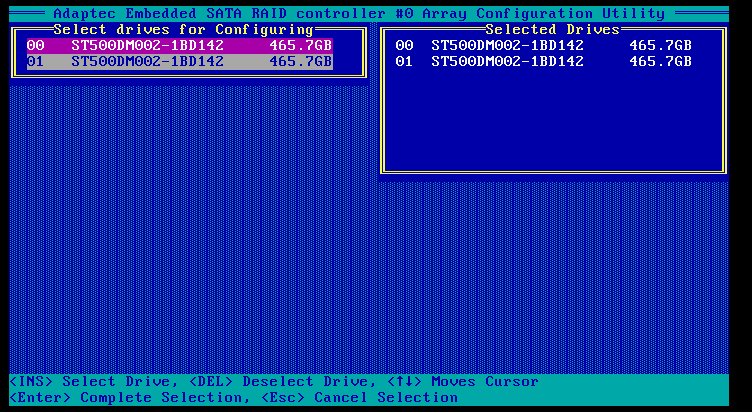
а нажатием клавиши Y соглашаемся с тем, что на на выбранные Вами винты будет записана информация о массиве и подтверждаем завершение данной операции.
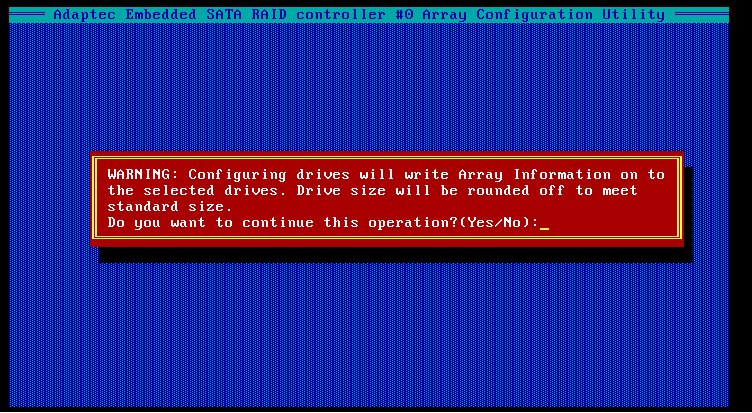
На данном этапе пол дела сделано.
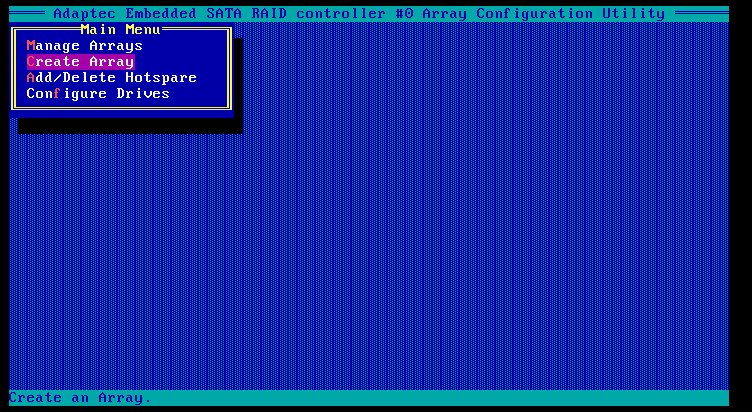
Следуем в пунк меню Create Array.
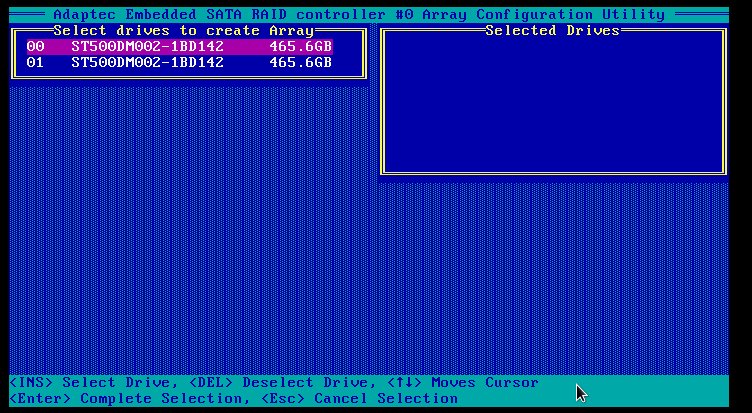
Где аналогично выбираем диски нажатием клавиши Insert.
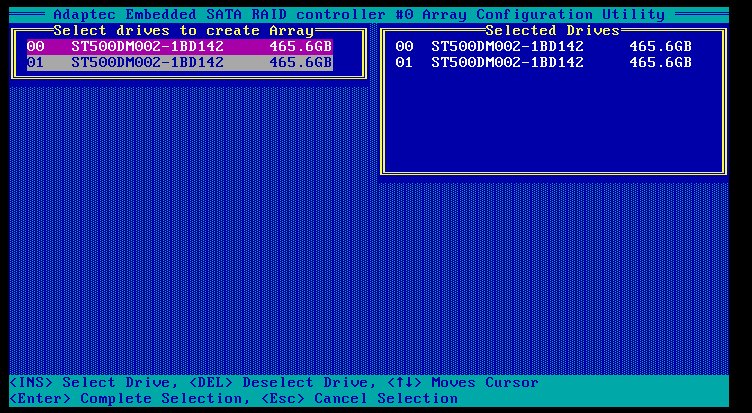
Подтверждаем свой выбор нажатием клавиши Enter и тут же приступаем с настройке свойств будущего RAID.
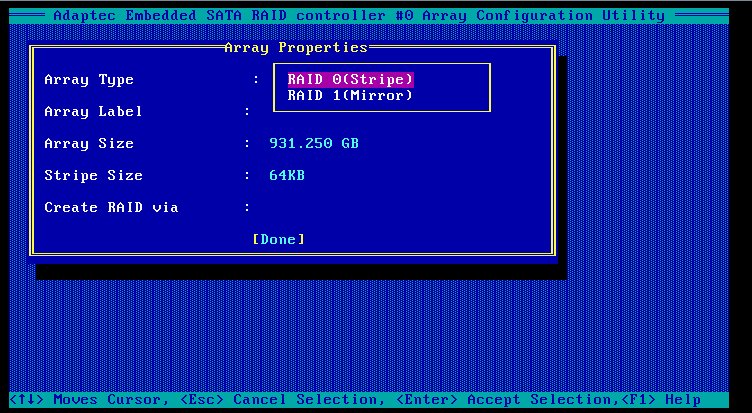
Здесь нам необходимо выбрать тип рейда, написать ему название, выбрать тип сборки и тырцнуть в DONE.
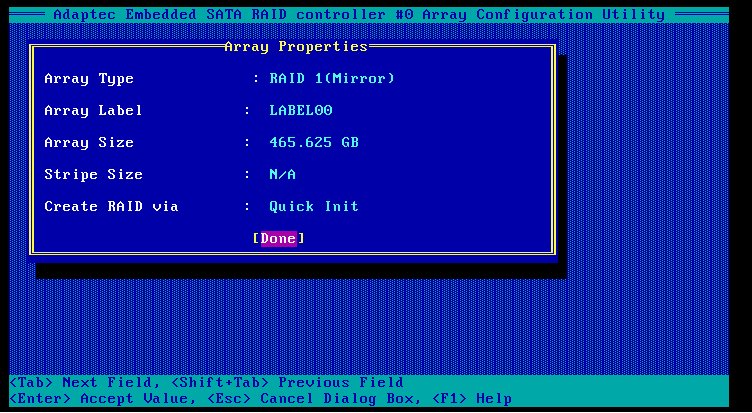
Если, Вы выбрали быструю сборку (Quick Init), то появиться такое сообщение:
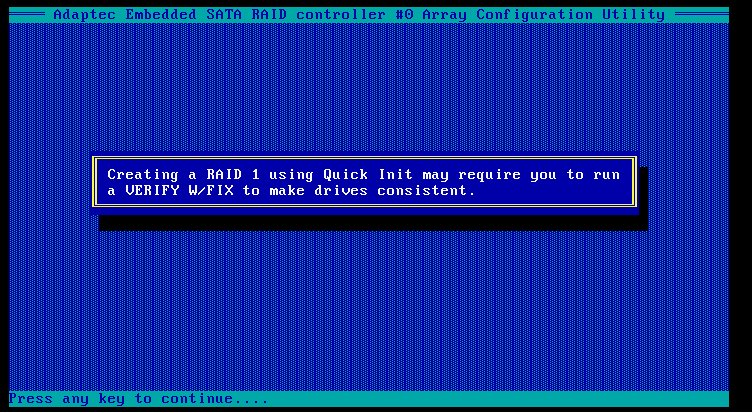
которое судя по документации (стр. 36) не должно вызывать беспокойства.
A RAID 1 created using the Quick Init option may return
some data miscompares if you later run a consistency check.
This is normal and is not a cause for concern.

После запуска сервера, в момент инициализации контроллера нажмите комбинацию клавиш CTRL+A.
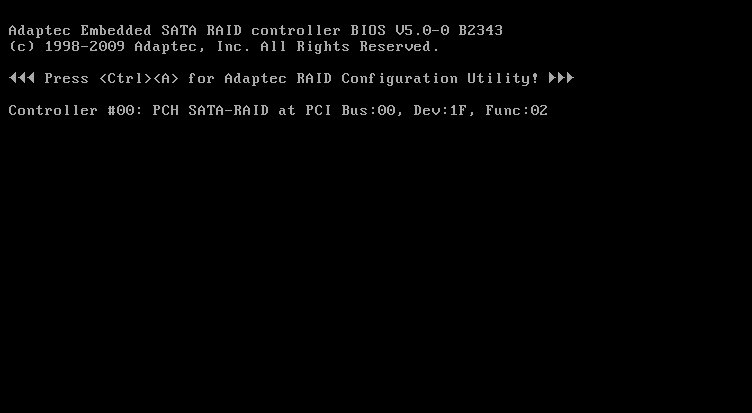
И уже в меню утилиты Adaptec RAID Configuration Utitlity выберите пункт Array Configuration Utility,
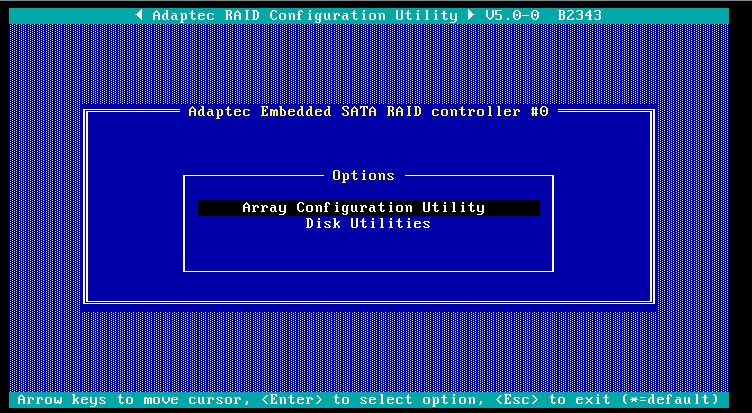
что приведет Вас в основное меню для работы с массивом.
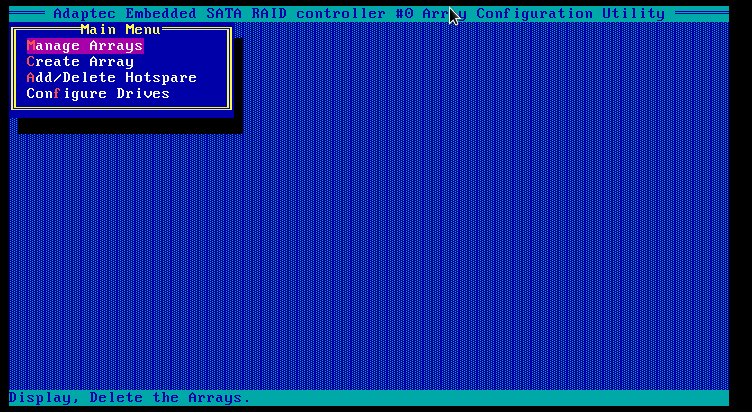
Следующие действия для создания RAID: выберите пунк меню Configure Driver
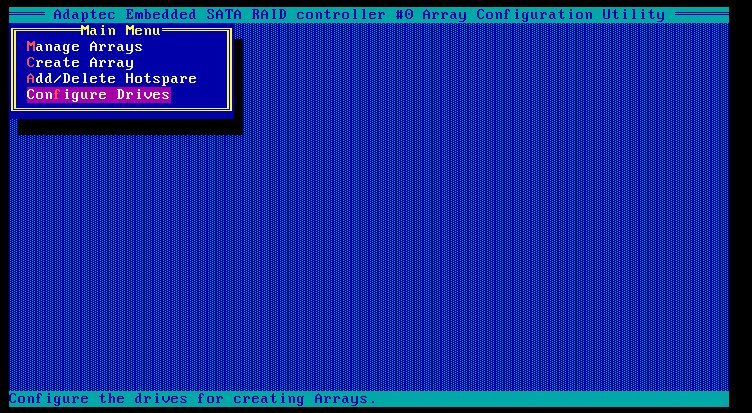
и нажатием клавиши Insert отбираем носители для RAID.
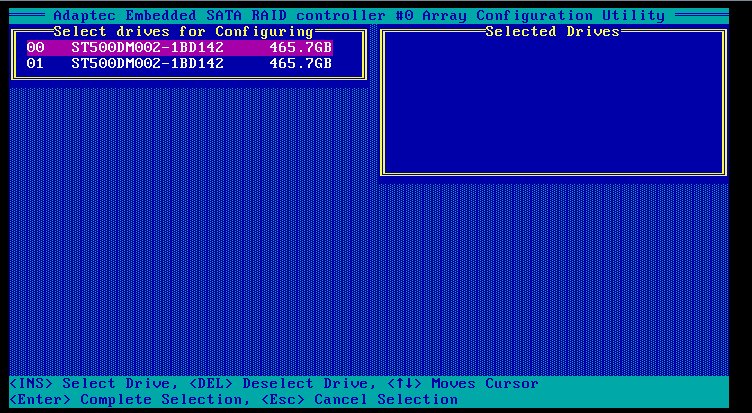
В итоге должна отобразиться подобная картина с носителями в поле Selected Drives. Нажатием клавиши Enter завершаем,
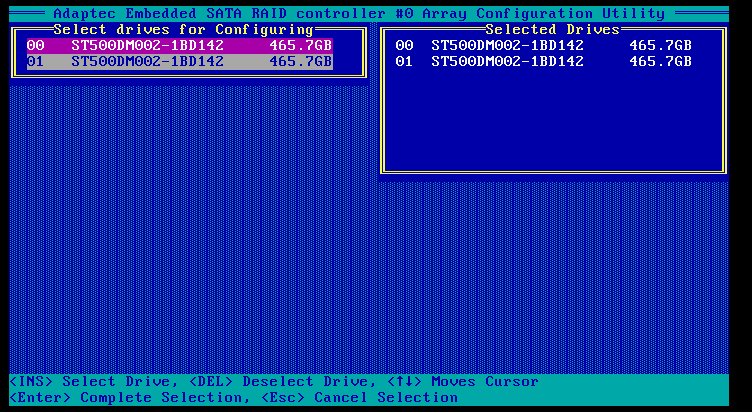
а нажатием клавиши Y соглашаемся с тем, что на на выбранные Вами винты будет записана информация о массиве и подтверждаем завершение данной операции.
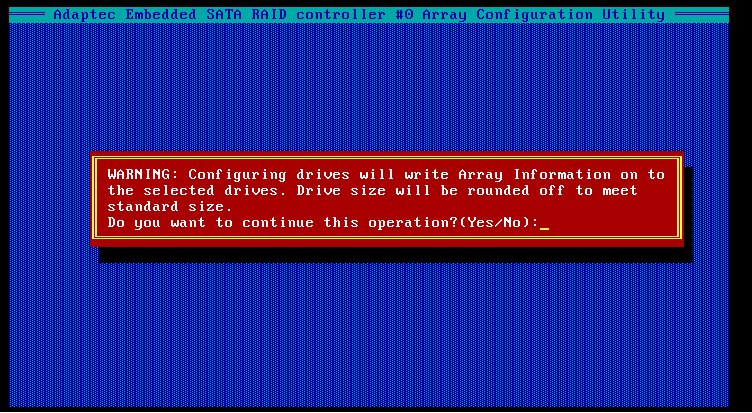
На данном этапе пол дела сделано.
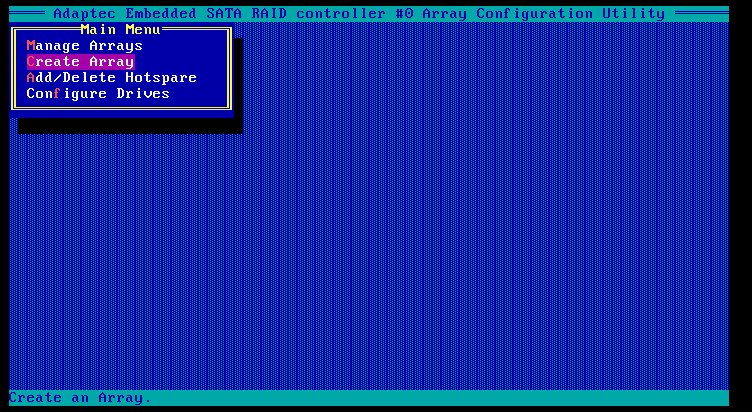
Следуем в пунк меню Create Array.
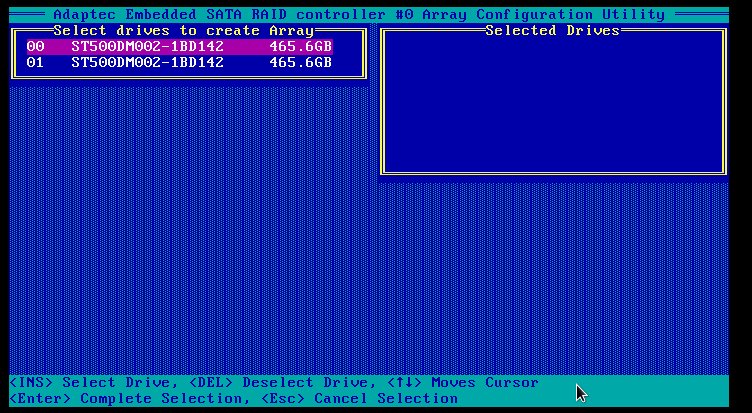
Где аналогично выбираем диски нажатием клавиши Insert.
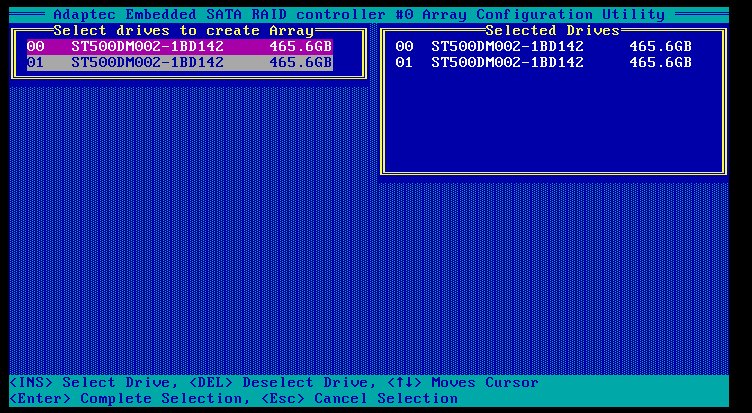
Подтверждаем свой выбор нажатием клавиши Enter и тут же приступаем с настройке свойств будущего RAID.
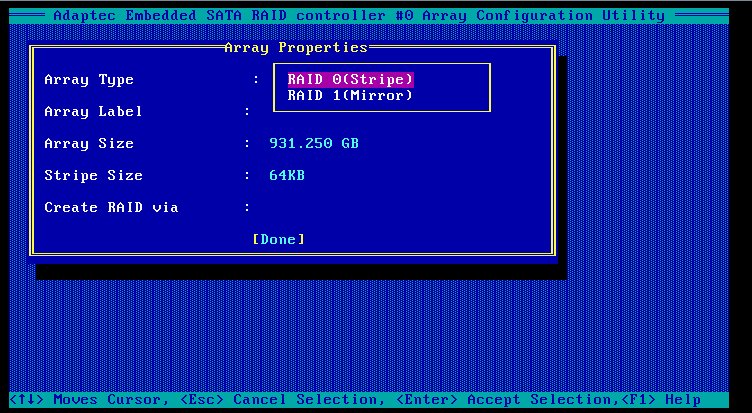
Здесь нам необходимо выбрать тип рейда, написать ему название, выбрать тип сборки и тырцнуть в DONE.
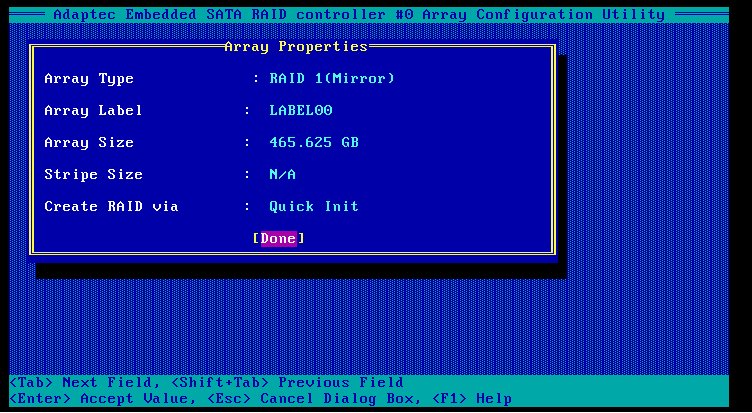
Если, Вы выбрали быструю сборку (Quick Init), то появиться такое сообщение:
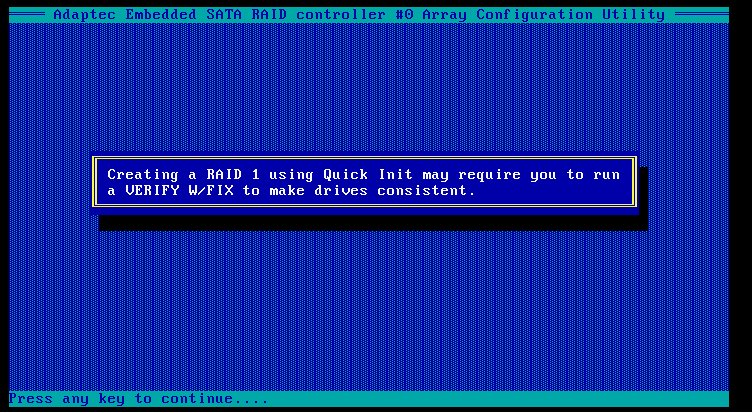
которое судя по документации (стр. 36) не должно вызывать беспокойства.
A RAID 1 created using the Quick Init option may return
some data miscompares if you later run a consistency check.
This is normal and is not a cause for concern.

Плоды своего труда можете увидеть в Manage Array.
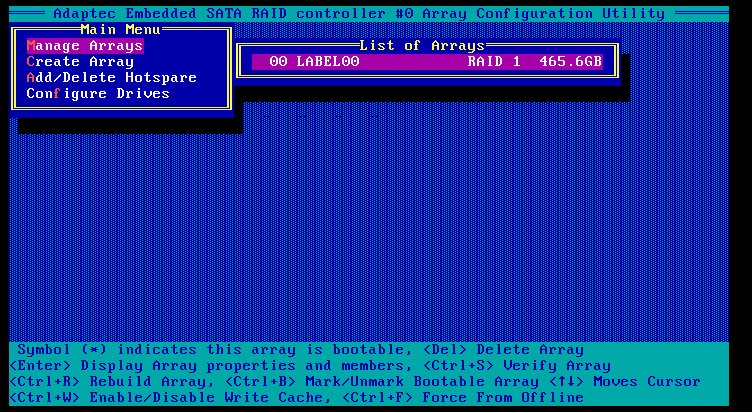
Выбираем в BIOS RAID контроллер
Собираем RAID на контроллере Intel
